outlook保存邮件的教程
2023-06-02 13:57:59作者:极光下载站
用户在日常办公时,可以选择使用outlook软件来收发电子邮件,这款软件中的功能是很丰富的,能够让用户用来处理很多的事务,例如管理联系人信息、安排日常或是分配工作任务等,总的来说outlook软件深受用户的喜爱和欢迎,当用户在使用outlook软件时,遇到重要的电子邮件可以选择将其保存下来,但是有用户不知道怎么来操作实现,这个问题其实很好解决,用户直接在文件选项卡中点击另存为选项,即可将电子邮件保存下来使用,并且用户还可以将电子邮件中的附件单独保存下来,那么接下来就让小编来向大家介绍一下outlook保存电子邮件的方法教程吧,希望用户在看了小编的教程后,能够从中解决好问题。
方法步骤
1.首先在电脑桌面上打开outlook软件,并来到主页上来进行设置
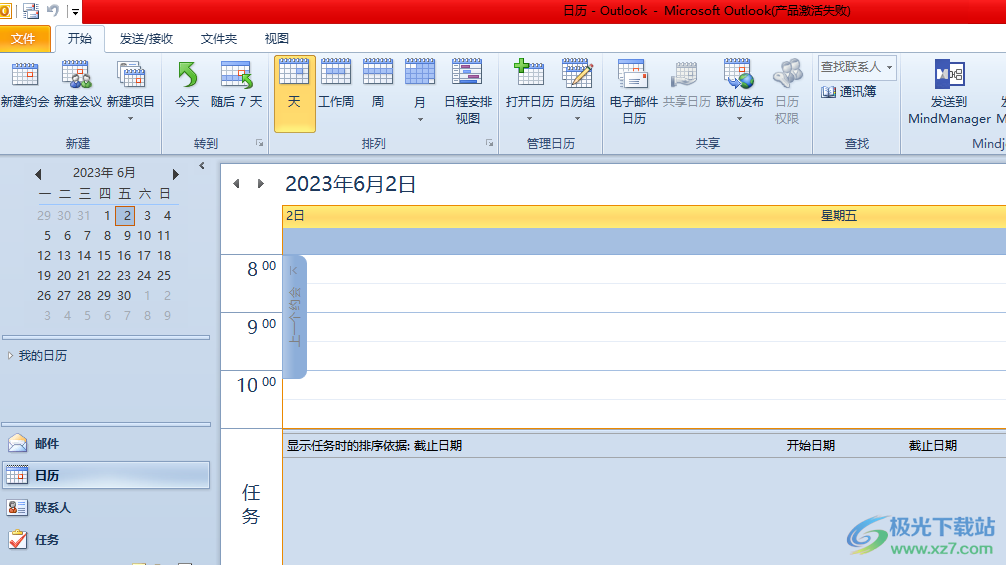
2.在邮件列表中用户找到自己需要的邮件分类,接着会在右侧显示出相关的邮件列表
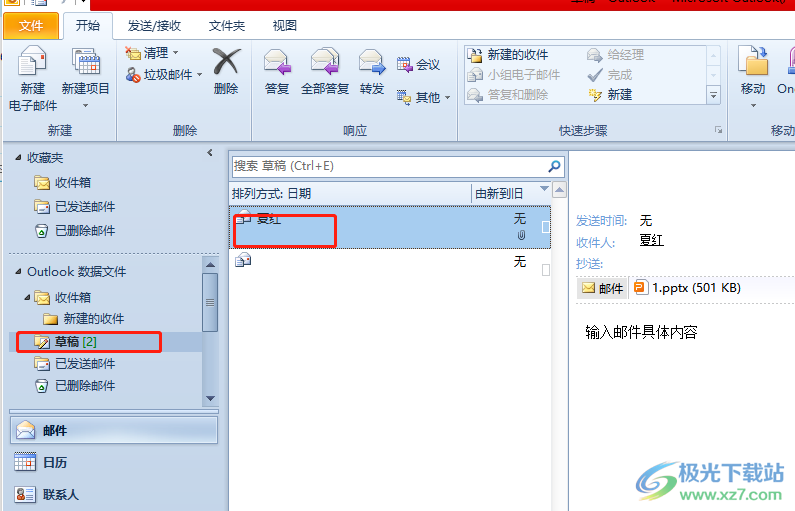
3.用户选择好邮件后,直接在页面上方的菜单栏中点击文件选项,将会弹出下拉框,用户选择其中的另存为选项
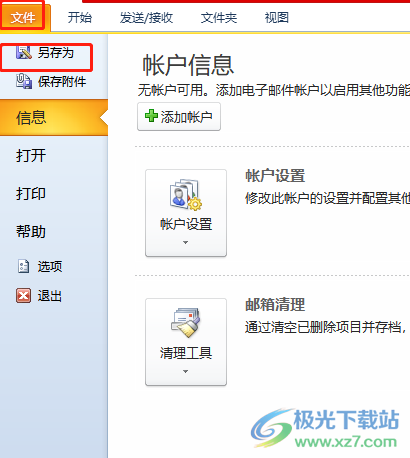
4.在打开的另存为窗口中,用户选择好保存路径以及设置好文件名后按下保存按钮即可
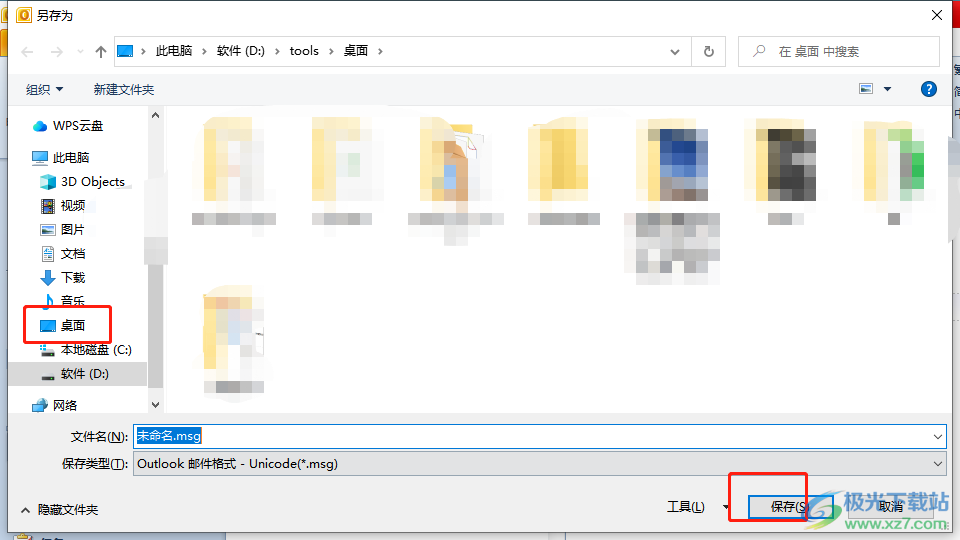
5.小编将其保存在桌面上,保存成功后,来到桌面上就可以看到显示出来的电子邮件图标

用户在使用outlook软件时,难免会遇到一些自己无法解决的问题,例如用户提出的上述问题,只需在编辑页面的文件下拉框中点击另存为选项,即可将电子邮件保存下来使用,方法是很简单的,因此感兴趣的用户可以跟着小编的教程操作起来。
